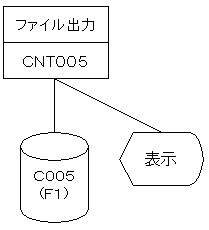COBOL入門 Mission2-5 ファイル出力
| 処 理 内 容 |
PROGRAM-ID |
難易度 |
言語 |
| カウントと時間をファイルに書き出す |
CNT005 |
1 | COBOL |
|
1:処理図
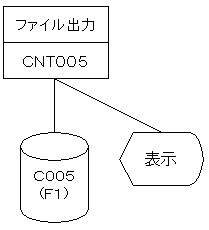 |
2:処理概要
カウントを1〜100まで数えながら、カウント値とその時々の時間を外部フォーマットの様式でディスクに書き出す。また同じものを画面にも表示する
|
|
| 3:ファイル名称 |
I-O |
外部ファイル名 |
編成 |
KP/KL |
RL/BF |
access |
| (1)カウントデータ |
out |
C:\dat\c005.dat |
seq |
/ |
13/1 |
順 |
|
4:外部フォーマット定義(画面・書式等)
03 F1-CNT PIC 9(4). *>カウンタ値
03 PIC X(1). *>空白
03 F1-HH PIC 9(2). *>所要時間(時)
03 PIC X(1). *>空白
03 F1-MM PIC 9(2). *>所要時間(分)
03 PIC X(1). *>空白
03 F1-SS PIC 9(2). *>所要時間(秒)
このような出力になるよう、プログラムを作成して下さい。
|
5:その他
☆ファイルのOPEN・CLOSE命令 [ OPEN/CLOSE ]
OPEN INPUT 入力ファイル名 (ファイルを読み込む場合には必須)
OPEN OUTPUT 出力ファイル名 (ファイルを出力する場合には必須)
CLOSE ファイル名1 ファイル名2 … (利用したファイルを全て閉じます)
|
|
IDENTIFICATION DIVISION.
PROGRAM-ID. CNT005.
ENVIRONMENT DIVISION. *>環境部の宣言文
INPUT-OUTPUT SECTION. *>入出力節の宣言文
FILE-CONTROL. *>ファイル管理段落の宣言文
SELECT F1 ASSIGN TO "C:\dat\c005.dat". *>利用ファイルの詳細
DATA DIVISION.
FILE SECTION. *>ファイル節の宣言文
FD F1.
01 F1R.
03 F1-CNT PIC 9(04).
03 PIC X(01).
03 F1-HH PIC 9(02).
03 PIC X(01).
03 F1-MM PIC 9(02).
03 PIC X(01).
03 F1-SS PIC 9(02).
WORKING-STORAGE SECTION.
01 CNT PIC 9(04) VALUE 0.
01 WTIME.
03 HH PIC 9(02).
03 MM PIC 9(02).
03 SS PIC 9(02).
PROCEDURE DIVISION.
OPEN OUTPUT F1 *>ファイルを利用する場合は必ずOpenする!
PERFORM UNTIL CNT = 100
ADD 1 TO CNT
ACCEPT WTIME FROM TIME
MOVE SPACE TO F1R
MOVE CNT TO F1-CNT
MOVE HH TO F1-HH
MOVE MM TO F1-MM
MOVE SS TO F1-SS
WRITE F1R
DISPLAY F1R
END-PERFORM
DISPLAY "<<< CNT005-ENDED>>>"
CLOSE F1
STOP RUN.
ENVIRONMENT DIVISON 環境部について
2番目の部として環境部があります(上記プログラム参照)。この部ではプログラムで使用するコンピュータ名や利用するファイル、磁気テープやプリンタなどを指定します。入力や出力などの外部媒体(ファイルやプリンタ)を利用しないプログラムの場合は、省略して構いません。実務上、ファイルやプリンタを利用しないプログラムは皆無に等しいでしょう。特にファイルの記述は初心者にはやや難解に感じます。習うより慣れろ、さあ頑張って学習して下さい
INPUT-OUTPUT SECTION 入出力節について
環境部の中で一番注目すべきSECTION(節)はココ。利用ファイルの記述は全てココに書かなければいけません。
FILE-CONTROL.
この記述のように、A領域(2カラムから6カラム内)から始まりピリオドで終わる行を『段落』と言います。FILE-CONTROLは、ファイル管理段落と呼ばれ、利用するファイル管理記述を始めますよという宣言文です。COBOL言語ではファイルを扱う場合、必須になっています。(※I-O-CONTROLという段落もありますがここでは割愛します)
この宣言文の後に、利用ファイルの記述を行ないます。式は以下の通りです。
SELECT プログラム内でのファイル名 ASSIGN TO 機番名.(実ファイル名)
SELECT句と呼んでいますが、この文で実際に利用するファイルをプログラム上のファイルにASSIGN(割り当て)します。わかり易く言えば、
SELECT ドカベン ASSIGN TO 山田.
「山田」という名の生徒(ファイル)を、クラス(プログラム)の仲間は「ドカベン」というアダ名で呼びますよ、という意味合いです。
FILE SECTION ファイル節について
この節はデータ部に書く記述項目です。環境部でファイルの利用を宣言した場合には必ず記述しなければいけません。ココでは具体的にファイルの項目定義をします。
FD ファイル名.
この記述をFD句と呼びA領域から記述を始めます。利用するファイルの詳細が記述できます。BLOCK CONTAINS(ブロックの大きさ)句,DATA RECORDS(データレコード)句,LABEL RECORDS(ラベルレコード)句,LINAGE(行数)句などなど。詳しい説明は予約語を参照下さい。難しく考えず、ファイルを利用する時は、使用ファイルの詳細を記述する必要があるとだけ覚えておきましょう。
FD句に続いて実ファイル項目(レコード)の詳細を記述します。この部分は作業領域節で解説した内容と全く同じです。
FILE SECTION と WORKING-STORAGE SECTION の違い
FILE SECTION と WORKING-STORAGE SECTION は記述される内容が似ているのですが、ここで一度おさらいしてみましょう。FILE SECTIONには、あくまで入出力ファイルを利用する場合、各ファイル項目を記述する場所です。もう一方のWORKING-STORAGE SECTIONは、そのプログラム内で利用する項目(変数や定数)を記述する場所です。間違えないように注意して覚えましょう。